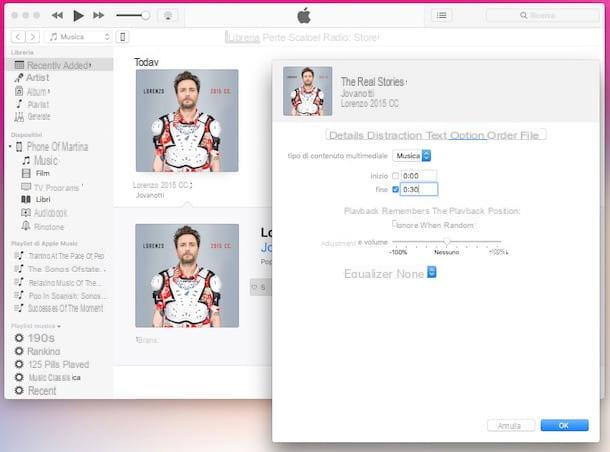Formulaires Google

Une des premières solutions que je vous recommande d'essayer pour créer un questionnaire en ligne è Formulaires Google. Si vous n'en avez pas encore entendu parler, il s'agit d'une application Web très connue qui offre la possibilité de créer des questionnaires et, si nécessaire, également des quiz et des sondages entièrement gratuits. Avant de vous expliquer comment cela fonctionne, je voudrais vous dire que, pour l'utiliser, vous devez avoir un compte Google : si vous n'en avez pas encore créé un, faites-le maintenant à l'aide des instructions du guide que je viens de lier à toi.
Pour créer des questionnaires en ligne avec Google Forms, liés à cette page Web, connectez-vous à votre compte Google (si nécessaire) et cliquez sur le bouton vide (ou, si vous préférez, sélectionnez l'un des modèles prédéfinis disponibles sur le service). Cliquez ensuite sur leéquipement en haut à droite, cliquez sur l'onglet Définissez votre besoin, déplacer vers le haut ON le levier de l'interrupteur situé en correspondance avec le libellé Transformez-vous en quiz e sauver modifications apportées en cliquant sur le bouton approprié. Grâce à la procédure décrite ci-dessus, la mise en page du formulaire sera optimisée pour être affiché sous forme de questionnaire.
À ce stade, remplissez les champs de texte Titre du formulaire e Descriptif des modules en indiquant le titre du questionnaire et sa description, rédigez le texte de la question et les différents options de réponse dans les champs appropriés et, à l'aide du menu déroulant à droite, sélectionnez le type de question que vous souhaitez ajouter au questionnaire (ex. Choix multiple, La liste déroulante, etc.). Quant à ajouter nouvelles questions, de images, de vidéo ou un nouveau partie à l'intérieur du questionnaire, vous pouvez cependant utiliser les boutons situés à gauche.
Une fois que vous avez terminé la création du questionnaire, je vous recommande de vérifier le travail effectué en cliquant sur le bouton avant-première (le symbole deœil) : si vous êtes satisfait, cliquez sur le bouton ENVOYER situé en haut à droite pour l'enregistrer.
Dans la boite Soumettre le formulaire qui s'ouvre, puis renseignez les adresses e-mail des participants au questionnaire et envoyez-le via le bouton ENVOYER, situé en bas à droite. Si, par contre, vous souhaitez publier le questionnaire sur une page Internet, cliquez sur le symbole de deux flèches situé en haut à droite (toujours dans la même boîte d'envoi), copiez le code que vous voyez à l'écran et collez-le sur la page Web qui vous intéresse. Plus facile que ça ?!
SurveyMonkey

Si vous n'êtes pas satisfait du service de création de questionnaire en ligne proposé par Google, je vous invite à l'essayer SurveyMonkey: un autre service qui vous permet de créer des questionnaires en ligne, des sondages et des études de marché en fournissant aux utilisateurs des outils avancés mais simples à utiliser.
Avant d'expliquer son fonctionnement, il est cependant de mon devoir d'apporter une précision : la version gratuite du service est quelque peu limitée, car elle permet de réaliser des tests avec un maximum de 10 questions. Pour briser cette limite et profiter de toutes les fonctionnalités de SurveyMonkey, vous devez vous abonner à sa version Premium, qui démarre à partir de 36 par mois. Si vous souhaitez plus d'informations à ce sujet, je vous suggère de consulter la liste de prix officielle.
Pour vous inscrire à SurveyMonkey, vous devez d'abord vous connecter à sa page principale, cliquez sur le bouton Créer un quiz gratuit situé au centre de la page et cliquez sur le lien Inscription situé en haut à droite (sous la rubrique Vous n'avez pas de compte?). Alors inscrivez-vous via votre adresse mail ou avec un compte de votre choix entre Google, Facebook, LinkedIn o Office 365en cliquant sur les boutons correspondants et en suivant les instructions qui s'affichent à l'écran.
Une fois votre inscription à SurveyMonkey terminée, vous pouvez procéder à la création de votre questionnaire en ligne. La première chose qu'il vous sera demandé d'indiquer est le nom du quiz : saisissez-le dans le champ de texte Nom du quiz (dans la boite Nommez votre quiz) et cliquez sur le bouton vert Créer des quiz situé en bas à droite (si vous avez déjà préparé les questions du questionnaire, pensez également à cocher la case Mes questions sont prêtes).
Maintenant, cliquez sur l'un des boutons de la barre latérale gauche pour procéder à la création proprement dite du questionnaire : Banque de questions (l'icône debâtiment) vous permet d'utiliser et de personnaliser l'une des questions de la base de données SurveyMonkey ; Generatore (l'icône de six carrés) vous permet d'insérer de nouveaux éléments de réponse ; Apparence (l'icône de brosse) permet de personnaliser l'apparence du questionnaire, Logica (l'icône de flèche avec les deux points) permet de choisir la logique avec laquelle le test doit disposer les différentes questions, etc.
Une fois que vous avez sélectionné l'une des options de la barre latérale gauche, personnalisez les champs de texte et les menus relatifs à la question dans la case située à droite en écrivant, dans les champs appropriés, le texte et les options pour répondre à la première question. Cliquez ensuite sur le bouton Nouvelle question (en bas à droite) et répétez la procédure que j'ai décrite précédemment pour ajouter une nouvelle question au questionnaire.
Lorsque vous avez fini d'écrire toutes les questions du test, cliquez sur le bouton Avanti situé en haut à droite pour voir leavant-première du travail que vous avez effectué : si vous êtes satisfait, cliquez à nouveau sur Avanti, choisir la méthode de collecte du questionnaire indiquant l'une des options disponibles (par ex. Envoyé par email), cliquez sur le bouton Avanti appuie sur le bouton Envoyer maintenant / Terminer. Avez-vous vu à quel point il était simple de créer un sondage avec SurveyMonkey ?
Autres solutions pour créer un questionnaire

Il y a aussi autres solutions pour créer un questionnaire en ligne qui méritent d'être pris en considération. Voici ceux qui pourraient vous convenir.
- Sondage en ligne (Web) - est un service en ligne qui vous permet de créer des questionnaires en utilisant différents types de questions à accompagner d'images et d'autres éléments multimédias. Comme vous pouvez facilement le deviner d'après son nom, il est spécialement conçu pour réaliser des sondages, mais si nécessaire il peut également être utilisé pour faire des quiz.
- Griffonnage (Web) - Vous souhaitez créer des questionnaires ou des sondages pour recueillir des avis sur un événement ou une activité à faire avec vos amis ? Cela pourrait être la bonne solution pour vous car, grâce à la fonctionnalité de calendrier intégrée et à la possibilité d'intégrer votre propre calendrier personnalisé, cet outil est parfait pour planifier différents types d'événements.
- QuizFaber (Windows) - il s'agit d'un programme Windows caractérisé par une interface simple qui vous permet de créer des questionnaires composés de réponses multiples, de réponses ouvertes, de tests vrai/faux, etc.
- QuizMaker Pro (Windows / macOS) - il s'agit d'un programme disponible pour Windows et macOS qui vous permet de créer et de gérer des questionnaires composés de 11 types de questions différents. Il vous permet entre autres d'obtenir des rapports détaillés et des analyses sur les scores obtenus par chaque participant. Il peut être utilisé gratuitement pendant une période d'essai de 15 jours, puis vous devez acheter une licence avec des prix commençant à 19,99 $.